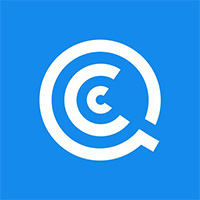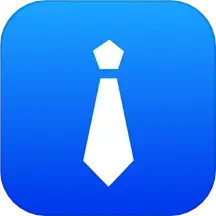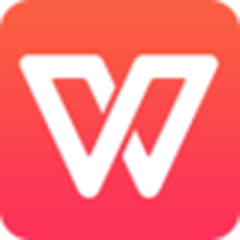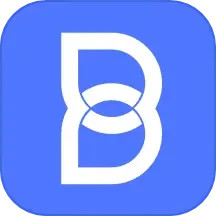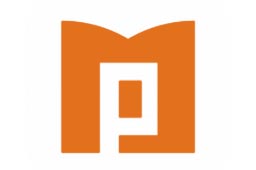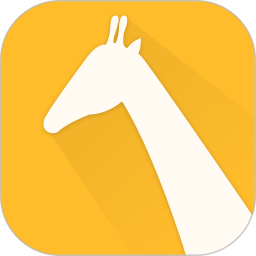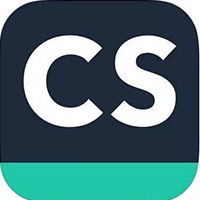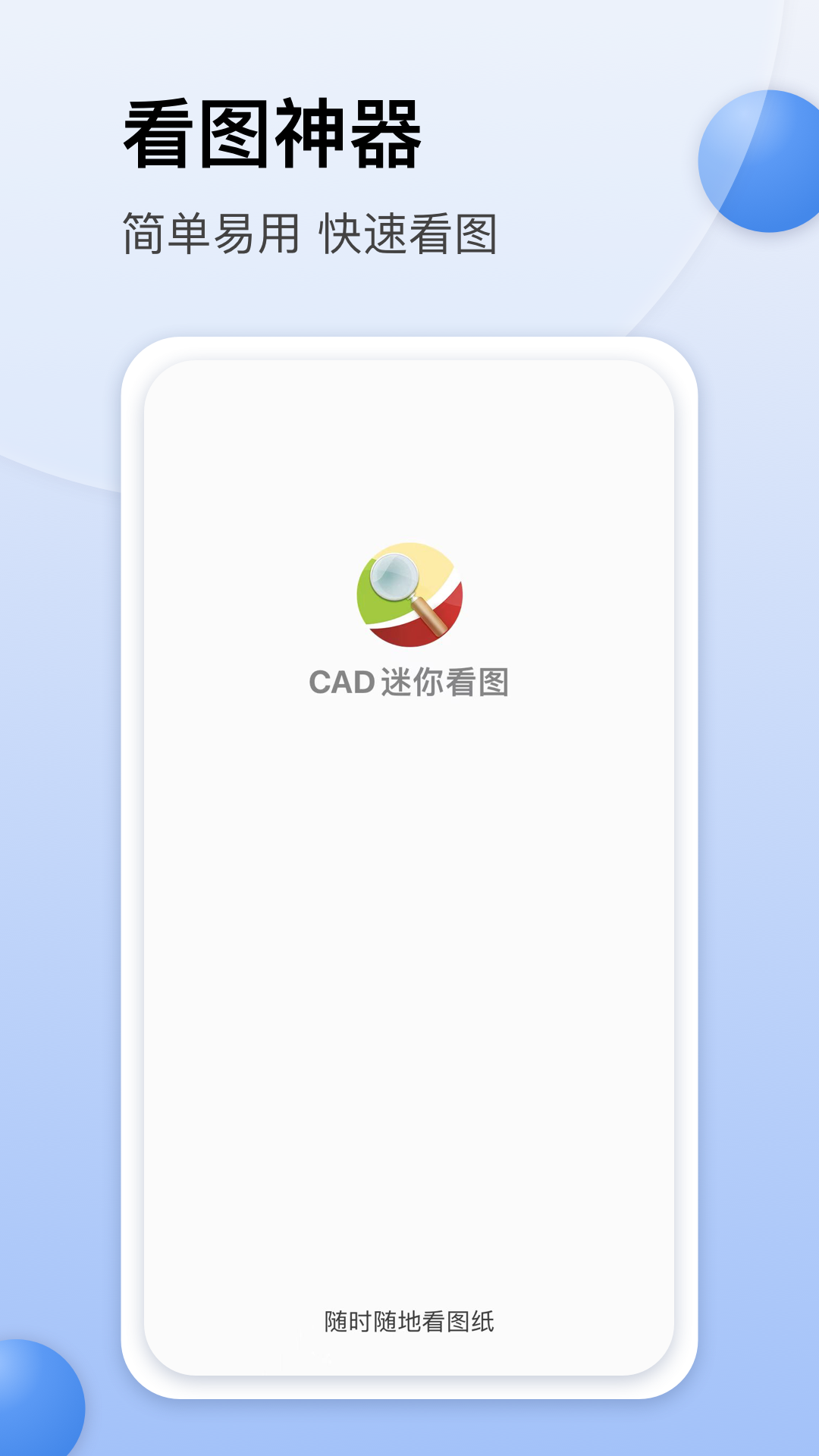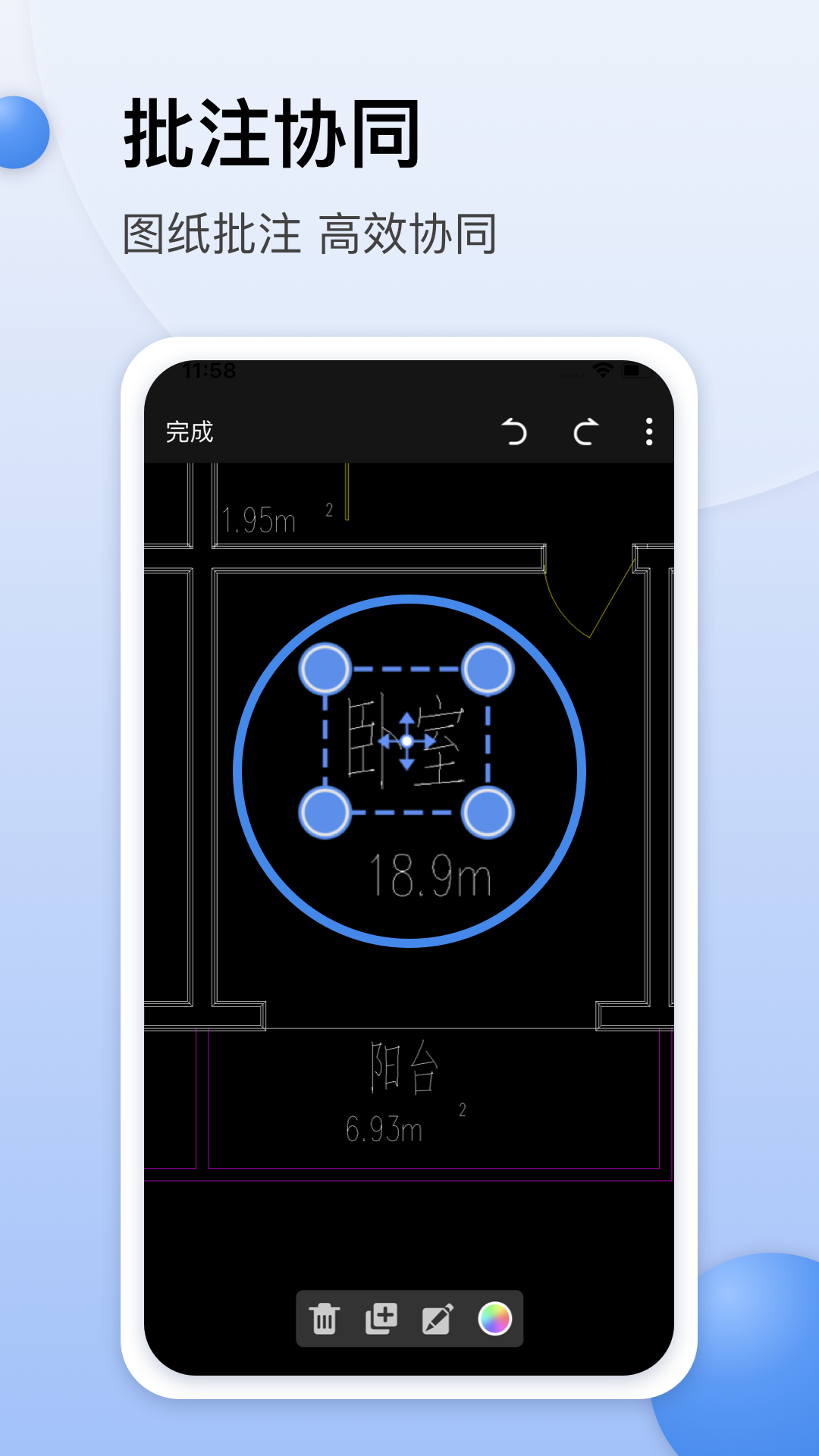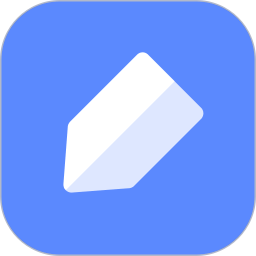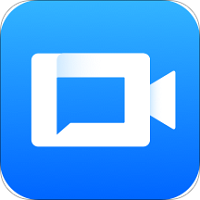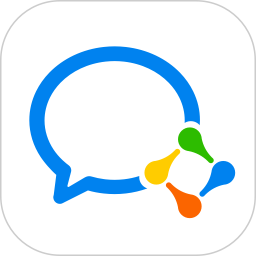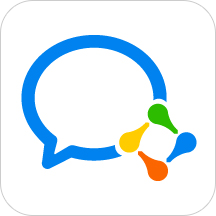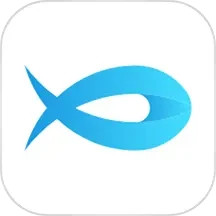CAD迷你看图一款手机看图软件,准确的来说应该是一款手机看图纸的软件,如建筑的3D图纸等等,这对于工程师或者建筑工程人员来说非常不错,平常老百姓用的比较少。5119下载站为您提供CAD迷你看图的官方下载!
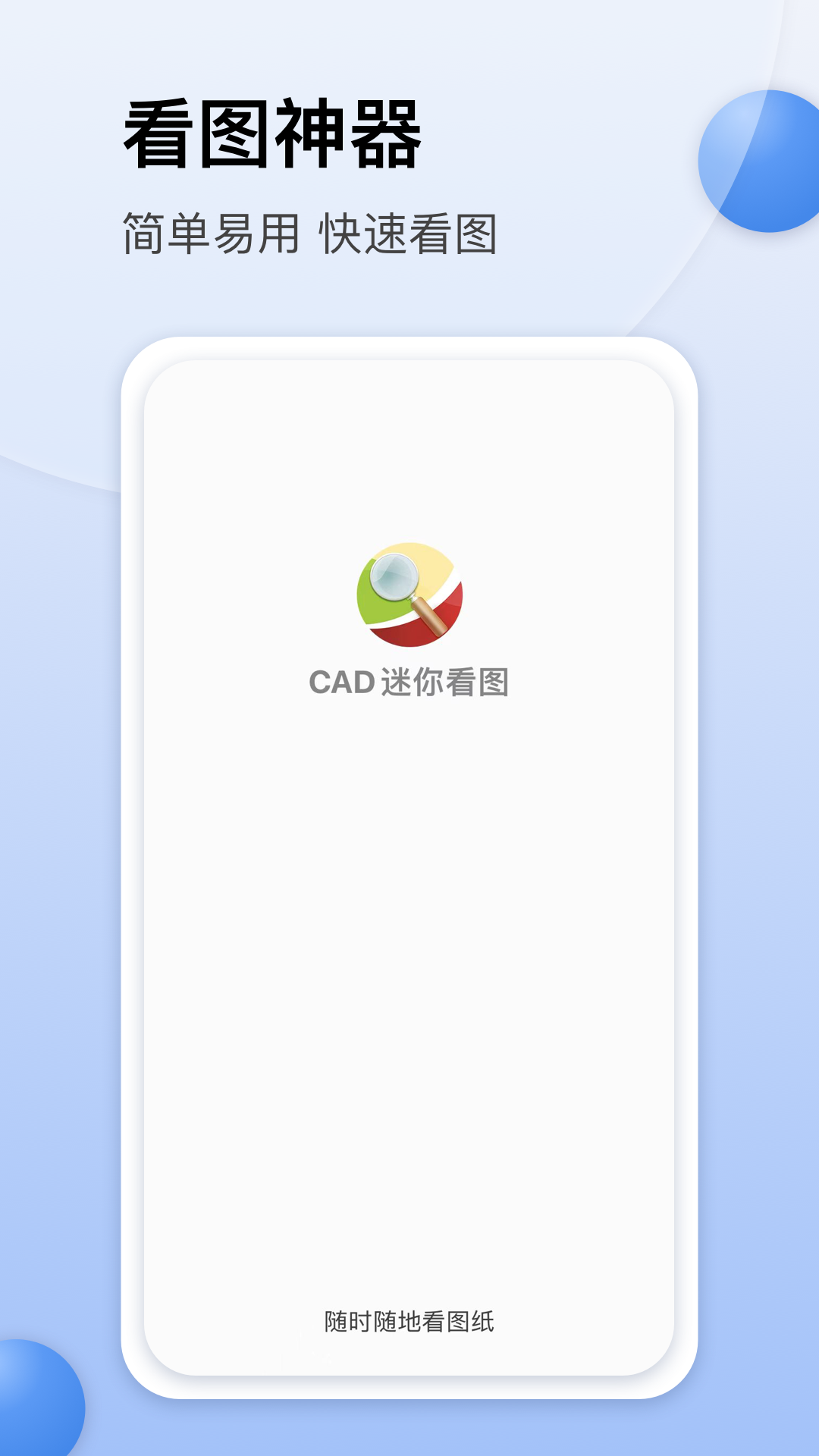
CAD迷你看图功能特色
CAD迷你看图最小、最快的CAD多功能看图工具,完全脱离AutoCAD浏览R14-R2015各版本的DWG二三维图纸
【1】快捷操作:平移、缩放、全屏、打印、测量、算量、批注、图层、布局、文字查找替换、编辑模式随心所欲;
【2】完美字体:采用云技术,根据不同DWG图纸需要自动装载相应字体,解决CAD字体丢失、钢筋符号显示等问题;
【3】格式转换:如BMP、GIF、PNG、JPEG、PDF、DXF、DWF、SVG、EMF、HPGL等几乎所有流行格式转换;
【4】快速打印:所见即所印,彩色、黑白、框选范围;
【5】图纸加密:可以将图纸加密为只读的DWG格式,保护您的知识产权;
【6】移动协同:微信手机集成:可通过微信发送图纸,无需数据线,手机和电脑之间轻松互传图纸;
【7】另类看图:你从未体验过的CAD协同,2人=多人同时看图,远程异地、实时互动;
【8】拆图拆印:最简单、最快捷的拆图浏览、拆图打印;
【9】天正转换:如天正格式图纸转换、以及众多VIP批量效率工具和服务。
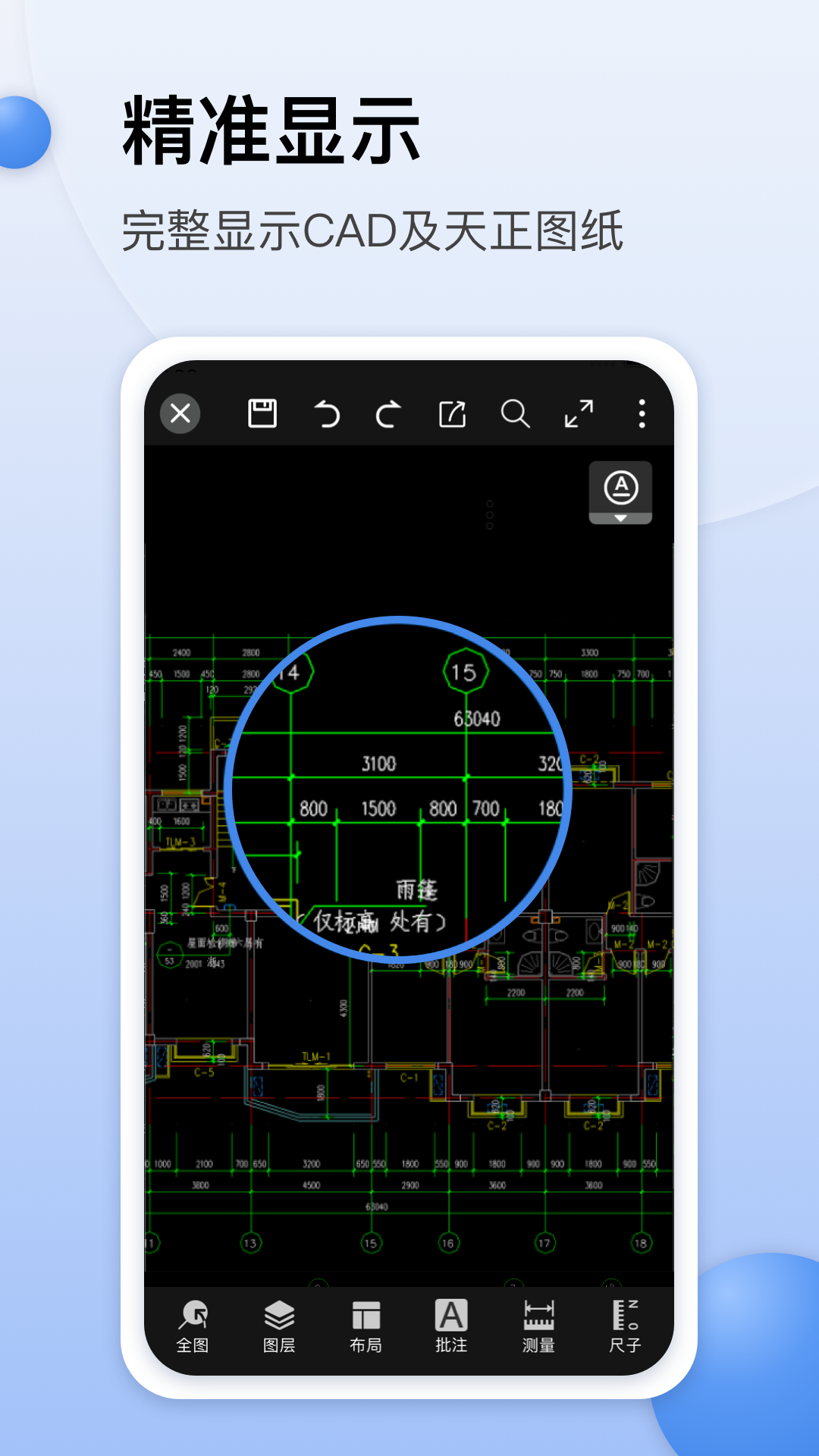
CAD迷你看图安装指南
1、在5119下载站下载CAD迷你看图软件官方版,运行程序会打开它的安装向导,如下图所示,点击”下一步“继续安装;
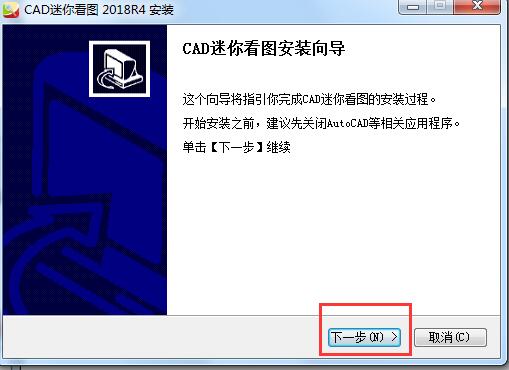
2、接着阅读CAD迷你看图用户许可协议,阅读完成后点击”安装并同意“,继续安装;
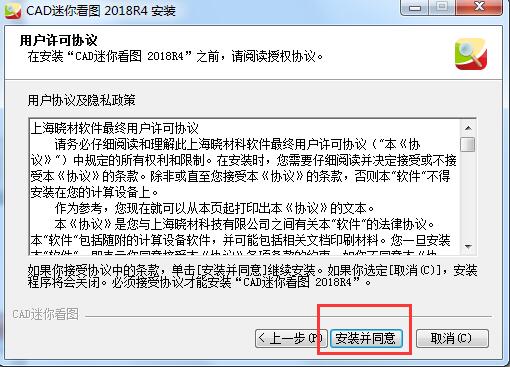
3、选择安装位置:这里大家可以选择不修改那CAD迷你看图默认会安装在C盘。小编建议大家点击”浏览“按钮选择自定义路径,避免占用系统盘资源。选择好合适的文件夹后点击确定即可。
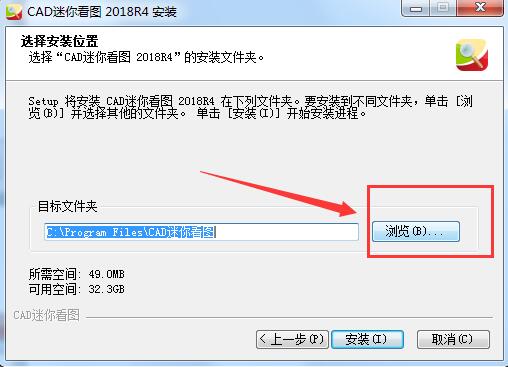
4、自定义安装修改完成后,返回安装界面可以看到这时的”目标文件夹“位置已经更换为刚刚自己修改的文件夹及路径了。点击”安装“开始准备安装;

5、等待安装,安装速度非常快,请耐心等待。

6、安装完成就会看到如下界面,点击“完成”退出CAD迷你看图安装向导,也可以选择勾选“运行CAD迷你看图2018R4“选项再点击完成后,这样就可以立即体验了。

安装小结:首先在本站下载好CAD迷你看图的软件安装包,解压后打开exe文件,进入安装向导。根据提示按步骤进行安装,选择一个适合自己的安装方式。安装时可选择默认安装位置安装,也可以自定义安装位置。勾选好相应的快捷方式后,进入安装程序,稍作等待后即可安装完成,畅享这款软件。
CAD迷你看图使用方法
如果大家只是想要CAD迷你看图查看一下dwg格式的图纸,那么你只需打开图纸即可,轻松查看dwg格式文件!

CAD迷你看图查看dwg格式文件,我们可以自由的放大缩小,鼠标滚轴控制或者文件导航有加减符号控制!
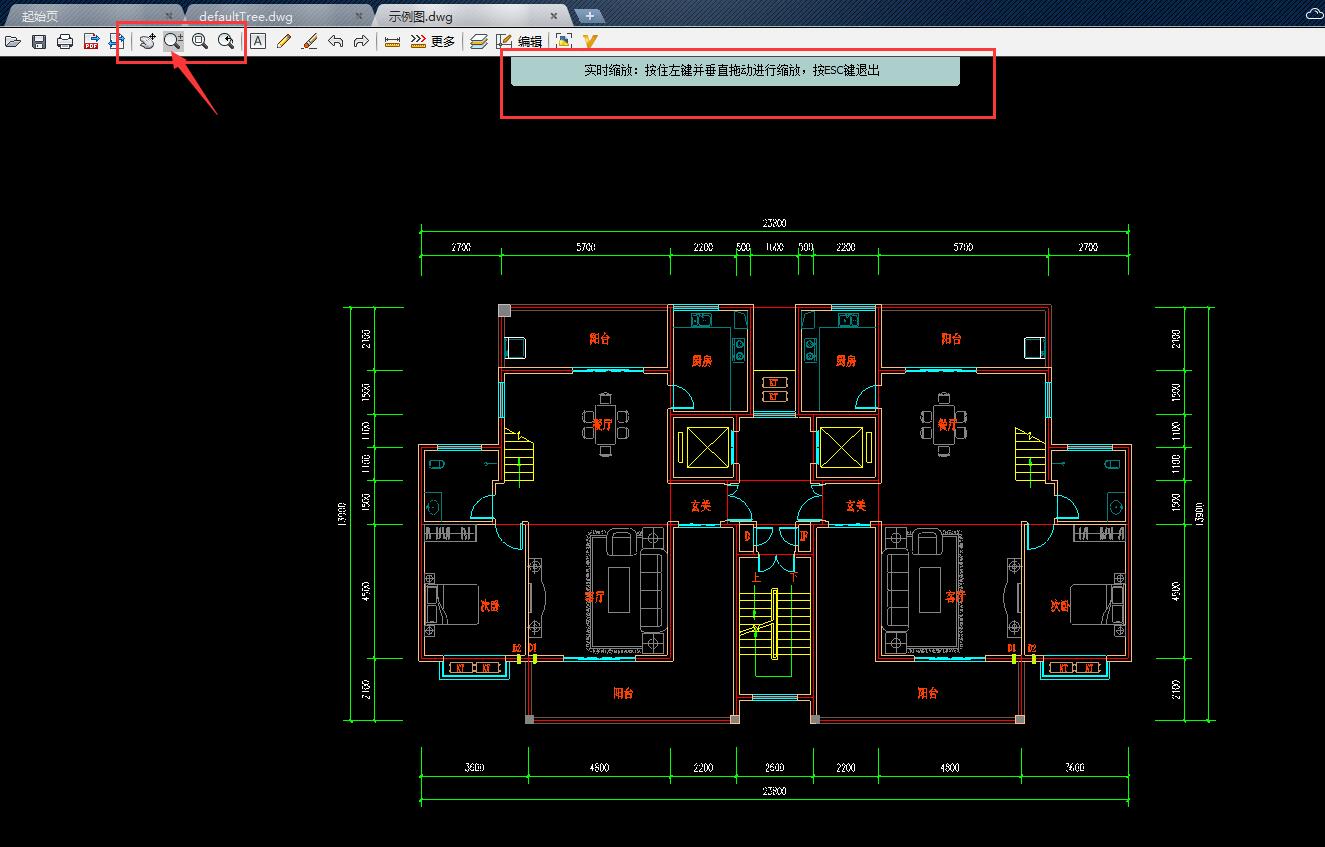
使用CAD迷你看图查看图片还可以为它添加批注,作备注信息。点击图标A的选项,然后要作批注的地方输入文字信息即可。
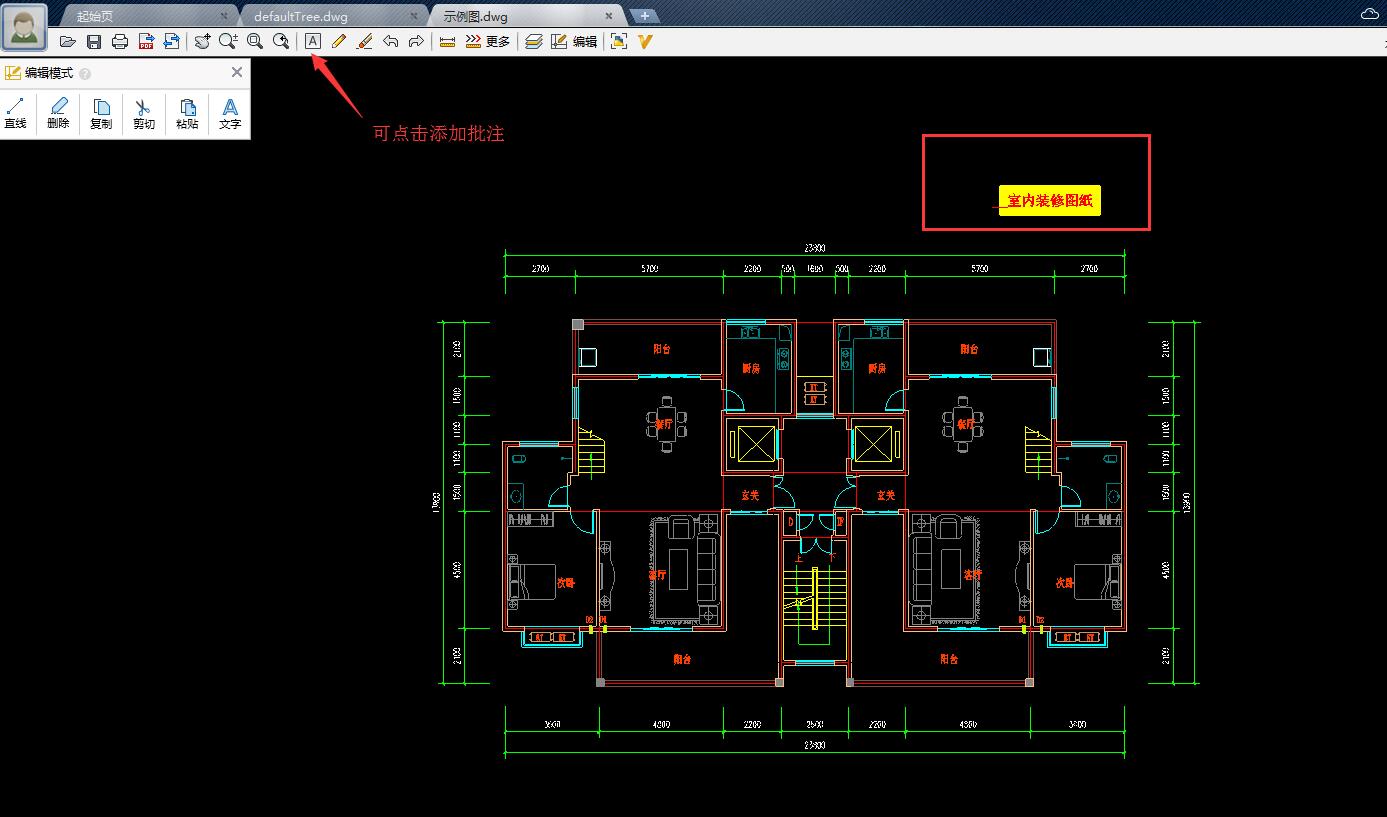
CAD迷你看图常见问题
CAD迷你看图怎么打印?
1、在本站下载安装CAD迷你看图软件后双击打开它,接着打开我们要查看的图片,查看后可以通过它上方的工具将图片进行简单修改,这里小编就不一一为大家介绍了。上面的这些常用工具,由左向右 打开--保存--打印---转换---加密---平移---等等。大家根据自己的需求选择合适的工具修改即可。

2、保存我们刚刚修改好的图片,接着点击打印工具按钮。打开打印选项后我们在这里上面有个“打印设置”和“页面设置”点开之后就可以对打印进行调整,可以调整纸张方向,及页边距的调整。
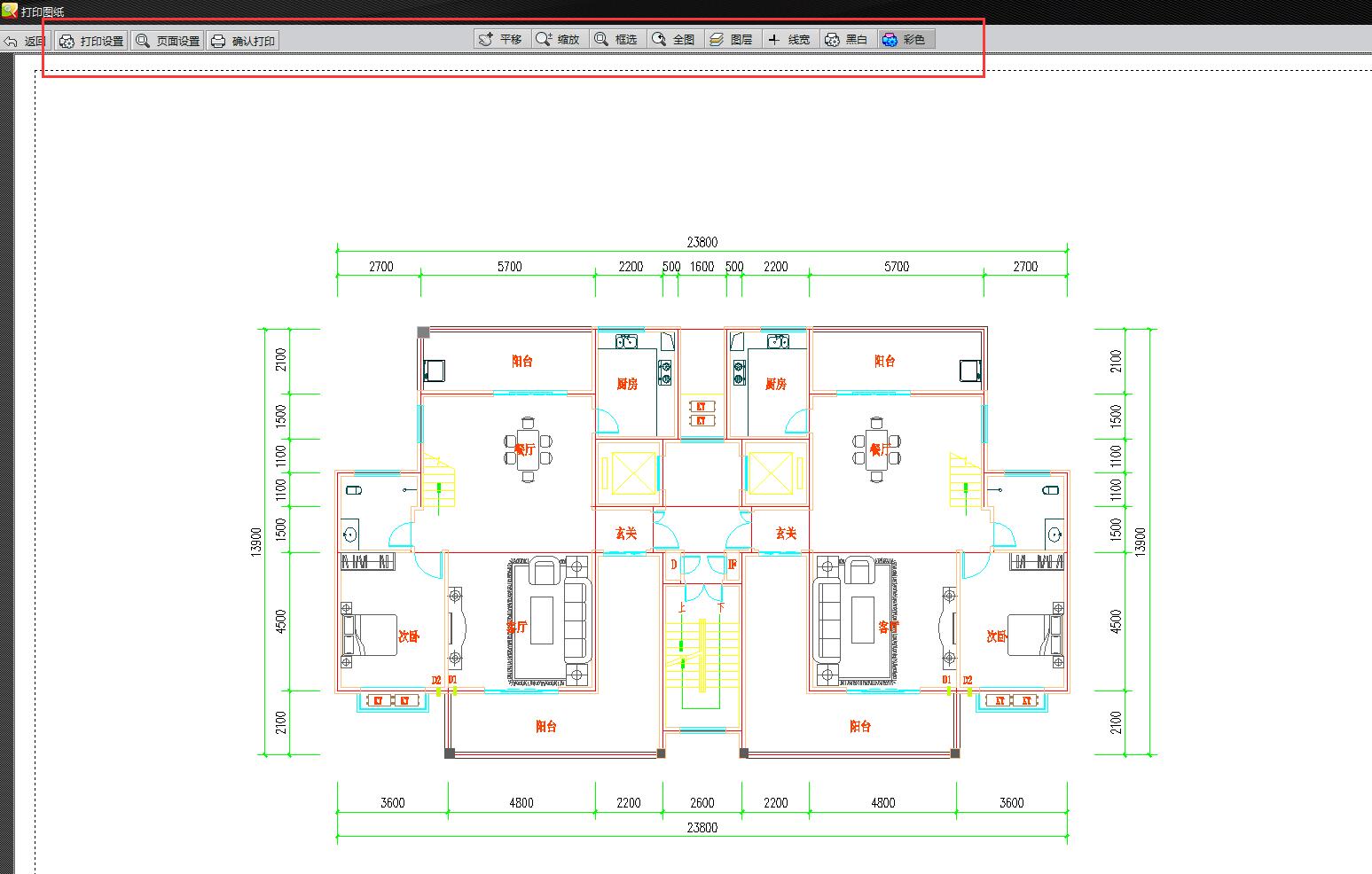
打印设置:
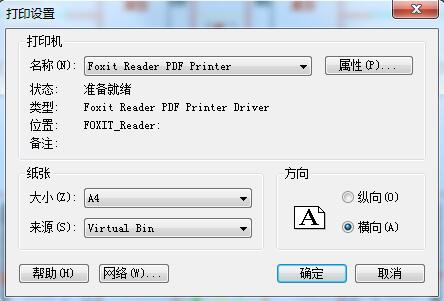
页面设置:
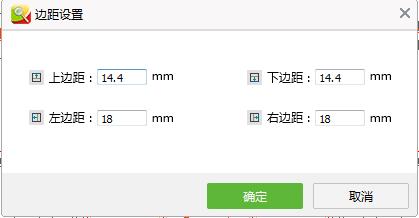
3、大家根据自己的需求设置完成后,就可以点击“确认打印”按钮开始打印了,打印前确保电脑与打印机连接成功。还有一点小地方需要注意一下就是,在打印的时候我们需要将打印颜色调成黑白,这样打印出来的图纸清晰,好多CAD图纸绘制都是彩色的,打印没有黑白打印清晰。
cad迷你看图和cad快速看图哪个好用
准确性方面,cad图纸里的元素变形丢失是大问题,CAD快看图号称能完美支持天正图纸,实际上是强行破解的,天正的很多门窗管线设备等实体变形了,和AutoCAD+天正打开不一样,还有丢失。cAD迷你看图是进行云转换后再打开,有点慢有点烦,但好歹打开的天正图是和AutoCAD+天正打开的是一样的。
字体方面,cad迷你看图啥字体都可以显示,cad快看所有字体都变成一样的。软件大小、看图速度双方都差不多,cad迷你看图如果选择显示线宽和字体和填充时会比快看不显示这些时要慢一点。
功能方面,快看啥都要收费,而且很贵,迷你看图倒是一些测量功能不收费,收费便宜一些,而且,迷你看图的Vip会员还可以直接免费使用其他产品如迷你画图、家装、园林弱电,快速看图的公司是做预算算量软件的,会员却不能使用他们自己的任何预算算量产品,心塞中。
保存和各种格式转换方面:两个都差不多,但快速看图无法保存到本地!只能保存在其服务器(云盘)上。
总之两款软件各有千秋,5119下载站为您提供cad快速看图免费下载:http://soft.5119.cn/soft/257284.htm
|
cad迷你看图中无法打印怎么办? 在cad迷你看图中可以保存在cad中的设计样式并且以图片的形式在软件中显示出来,但是很多时候都会出现无法打印, 这是为什么呢?小编告诉你导致图片无法打印的原因可能是将图层设置成了不能打印,我们将文件放到cad迷你看图中将图层设置为可以打印的,或者将所有的图层合并,这样就能够解决这个问题了。 |
CAD迷你看图更新日志
1.优化图形移动复制的交互,支持拖拽移动和同时按住Ctrl复制图形
2.优化不关闭软件情况下,记住同张图纸对比的基准点
3.修复部分偶发bug
5119下载小编推荐:
看到上面这么多功能介绍是不是已经眼花缭乱,那就赶快下载CAD迷你看图吧。本站还提供{recommendWords}等供您下载。